Предыдущая Следующая
Убедитесь в том, что громкость звука для той категории, которой вы желаете пользоваться, зафиксирована на уровне не менее половины. Если вы используете разъем Input, убедитесь в том, что ползунок Input поднят не менее чем наполовину. На рис. 16.4 показана правильная настройка для разъема Input.
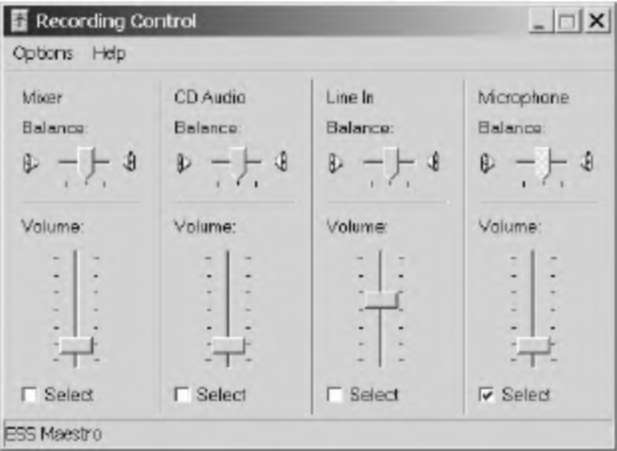 Рис. 16.4. Правильные настройки для разъема Input
Использование программы Cool Edit для записи звука выстрела
На компакт-диске, который поставляется вместе с этой книгой, содержится де-моверсия программы Cool Edit 2000. Запустите установку программы Cool Edit с компакт-диска и выполните указания Мастера установки, перед тем как прочитать данный раздел. Это позволит вам изучить функции этой программы вместе с нами.
Запишем звуковой эффект с помощью программы Cool Edit. Мы будем записывать звук выстрела.
198 Звук и музыка
®Мы предполагаем, что вы записали звук выстрела на устройство и подключили его к вашему компьютеру. Если вы желаете узнать, как можно имитировать звук выстрела, обратитесь к табл. 16.1, приведенной ранее в этой главе.
Выполните следующие действия:
1. Запустите программу Cool Edit.
2. Выберите пункты Options => Settings.
3. Выберите пункт Devices (Устройства). Убедитесь в том, что для опций Waveform Playback (Прослушивание диаграмм) и Waveform Recording (Запись диаграмм) выбрано правильное устройство. Нажмите кнопку ОК.
4. Чтобы создать новый файл, выберите пункты File => New.
5. Выберите тип файла WAV, затем нажмите кнопку ОК.
6. Нажмите кнопку Record и начните прослушивание с выбранного устройства.
7. После завершения записи нажмите кнопку Stop. В зависимости от того, какой звук вы записывали, вы увидите примерно такую же диаграмму, как показано на рис. 16.5.
 Рис. 16.5. Записанный звук отображен в программе Cool Edit
Перед тем как продолжить, протестируйте громкость звука в программе Cool Edit. Если громкость слишком низкая, вы можете перемотать запись и изменить настройки вашего устройства. Затем повторите запись звукового эффекта, как показано выше.
Запись звуков ] 99
После того как запишете звук в программе Cool Edit и добьетесь нужной громкости, вы сможете записать и отредактировать звук. Функция сохранения находится в меню File, как и в большинстве других приложений Windows.
Рассмотрим рис. 16.5, на котором показан записанный звук выстрела. Три диаграммы (сверху вниз) отображают тот факт, что для записи звука использовалась имитация (удар палкой по кожаному креслу).
Предыдущая Следующая
|





